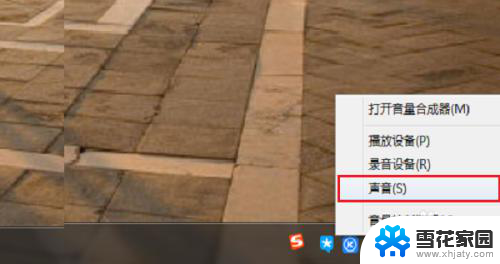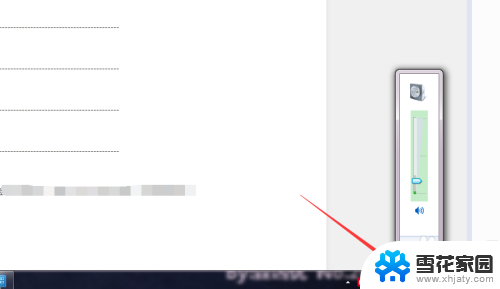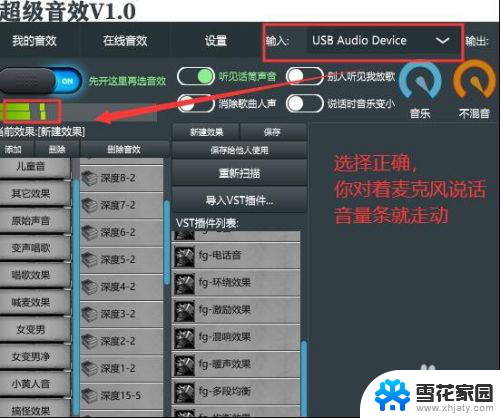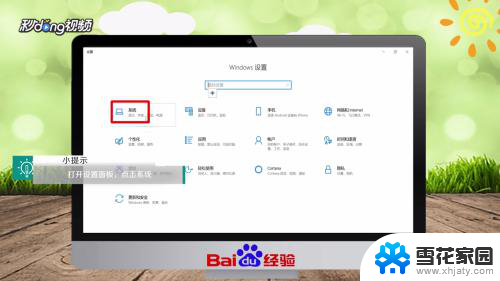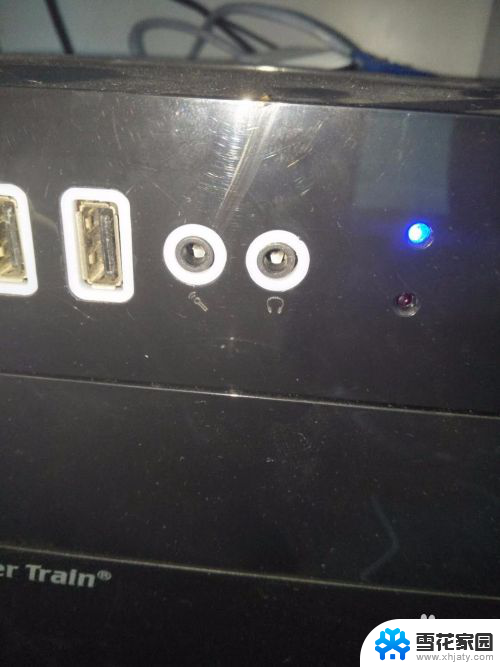电脑耳机插上有杂音怎么办 耳机插在电脑上会有杂音怎么解决
更新时间:2023-11-01 12:53:04作者:xiaoliu
电脑耳机插上有杂音怎么办,近年来随着电脑的普及和音乐娱乐的兴起,电脑耳机已成为人们日常生活中不可或缺的一部分,有时候我们在使用电脑耳机时会遇到一些令人困扰的问题,比如插上耳机后出现杂音。这种情况不仅会影响我们的音乐体验,还可能干扰我们的工作和学习。当我们的耳机插在电脑上有杂音时,我们应该如何解决呢?本文将为大家分享一些实用的方法。
操作方法:
1.第一步在我们的电脑上,鼠标右键桌面任务栏的音量图标。选择“声音”,如下图所示:
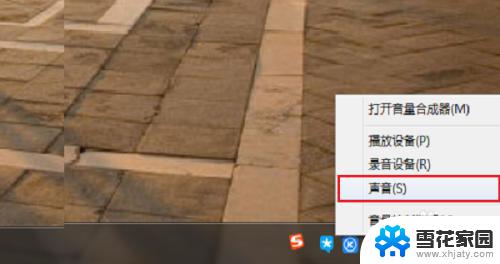
2.第二步进去声音界面之后,点击“播放”,如下图所示:
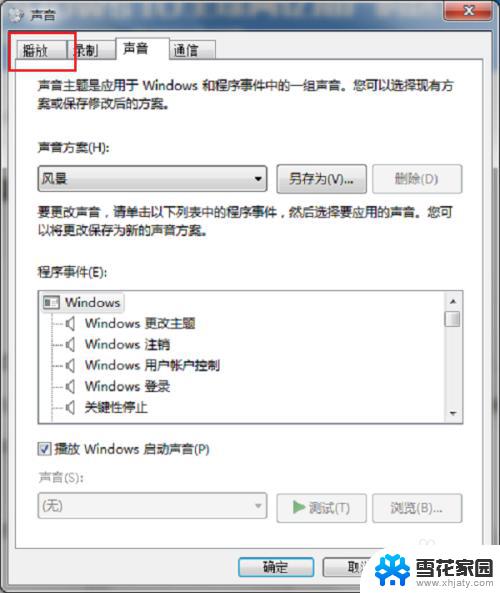
3.第三步进去播放界面之后,选中扬声器,点击属性,如下图所示:
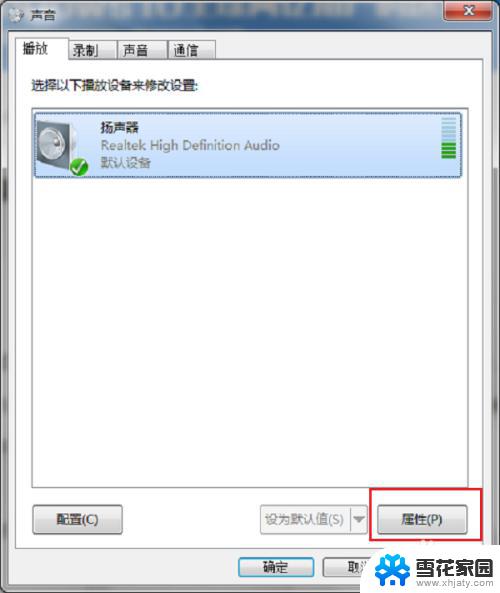
4.第四步进去扬声器属性界面之后,点击级别,如下图所示:
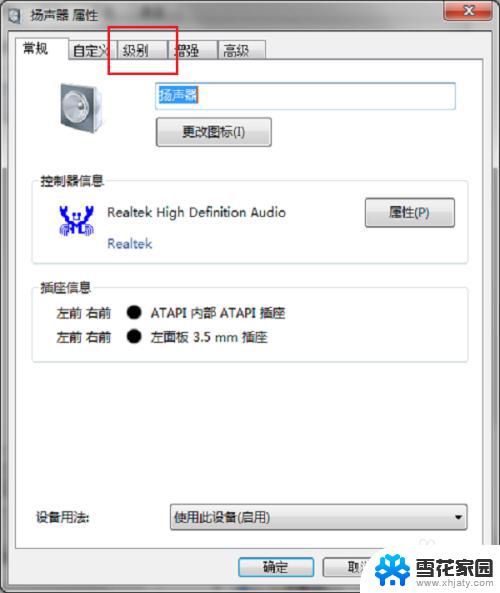
5.第五步进去级别界面之后,在“Realtek HD Audio output”下面点击平衡,如下图所示:
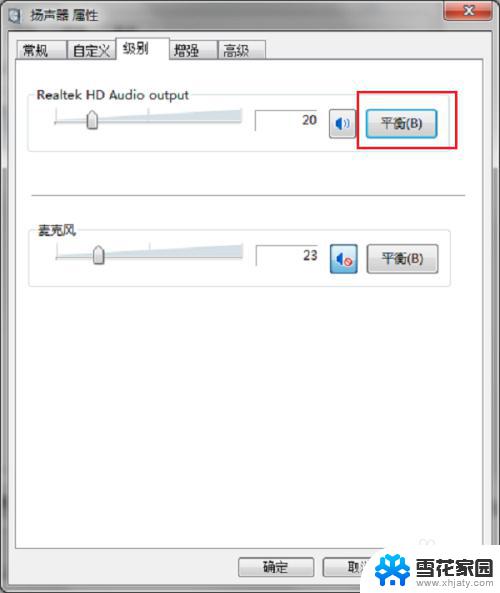
6.第六步在平衡弹框中,将左前调为0。点击确定,就没有杂音了,如下图所示:
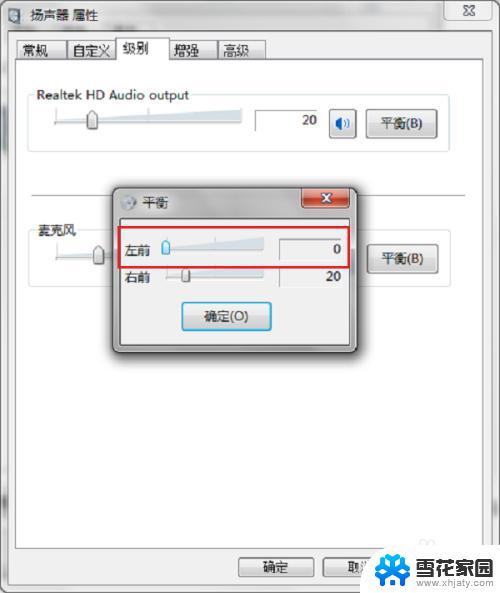
以上是如何解决电脑耳机插上有杂音的全部内容,如果您遇到了这种情况,可以按照本文提供的方法进行解决,希望这些方法对您有所帮助。